Sony HDR-TG1E Bedienungsanleitung
Stöbern Sie online oder laden Sie Bedienungsanleitung nach Nein Sony HDR-TG1E herunter. Sony HDR-TG1E Návod k obsluze Benutzerhandbuch
- Seite / 117
- Inhaltsverzeichnis
- LESEZEICHEN



- Příručka k produktu 1
- Handycam 1
- Poznámky k použití 2
- Položky nabídky, panel LCD a 3
- Změna nastavení jazyka 3
- Nastavení videokamery 6
- Odstraňování problémů 6
- Doplňující informace 6
- B Uložení nahraných obrazů 9
- B Mazání obrazů 9
- Použití videokamery 11
- „ HOME“ a „ OPTION“ 12
- - Využití dvou typů nabídek 12
- Použití nabídky HOME 13
- Použití nabídky OPTION 14
- Začínáme 15
- 2 Připojte napájecí kabel k 16
- 4 Vložte akumulátor 16
- 5 Umístěte videokameru na 16
- Krok 3: Zapnutí 19
- Vypnutím podsvícení panelu 20
- LCD prodloužíte životnost 20
- Vypnutí napájení 20
- Krok 4: Nastavení data a času 21
- Krok 5: Vložení 22
- Stick PRO Duo“ 22
- 2 Otevřením panelu 23
- 3 Dotkněte se [ANO] 23
- (Režim Easy Handycam) 24
- 3 Zahajte přehrávání 26
- Zrušení režimu Easy Handycam 27
- Nahrávání 28
- 2 Stiskněte START/STOP B 29
- 1 Otevřete panel LCD 29
- Použití funkce zoom 30
- Nahrávání zvuku s lepším 30
- (nahrávání 5,1kanálového 30
- Nahrávání rychlé akce 32
- (PLYN.POM.NAH) 32
- Přehrávání 33
- Prohlížení statických obrazů 35
- (ZOBRAZENÍ OBRAZŮ) t 36
- [ INDEX] 36
- 2 Dotkněte se karty nebo 37
- Použití funkce zoom při 38
- Přehrávání série statických 38
- Sled činností 39
- Výběr nejvhodnějšího 40
- [PRŮV.PŘIPOJ.TV] 40
- Nahrávání/přehrávání 41
- : Směr toku signálu 42
- Použití funkce „BRAVIA“ 44
- 2 Zapněte videokameru 45
- 3 Použijte dálkový ovladač 45
- Ukládání obrazů 46
- Kategorie (DALŠÍ) 47
- Mazání obrazů 48
- 1 Dotkněte se (HOME) t 49
- 2 Dotkněte se [ ODSTRANIT] 49
- 3 Dotkněte se [ ODSTRANIT] 49
- 5 Dotkněte se t [ANO] t 49
- 4 Dotkněte se tlačítka 50
- Rozdělení pohyblivého obrazu 51
- 2 Dotkněte se [ PŘIDAT] nebo 52
- 4 Dotkněte se t [ANO] t 52
- Změna pořadí v seznamu pro 54
- Připojení pomocí kabelu A/V 55
- 1 Umístěte videokameru do 57
- 5 Po dokončení kopírování se 57
- (DALŠÍ) t [PŘIPOJIT USB] 58
- Tisk nahraných obrazů 59
- Ukončení tisku 60
- Kategorie 61
- (SPRÁVA MÉDIA) 61
- Nastavení kvality 61
- Vypnutí zobrazení 62
- Oprava souboru 63
- (NASTAVENÍ) nabídky HOME 64
- Seznam položek kategorie 65
- (NASTAVENÍ) 65
- NASTAV.PRO FILM 66
- DATUM DO TIT 68
- (Datum v titulku) 68
- VODICÍ MŘÍŽ 68
- NAST. ZBÝVÁ 68
- REŽIM BLESKU 69
- ÚROV.BLESKU 69
- KOR.ČERV.OČÍ 69
- DETEKCE TVÁŘE 69
- NASTAV.PRO 70
- Kapacita karty „Memory Stick 71
- NAST.ZOBR.OBR 72
- NAST.ZVUK./ 73
- NASTAV.VÝSTUPU 74
- NAST.HOD/ JAZ 75
- OBECNÁ NASTAV 76
- OPTION MENU 77
- Položky pro nahrávání v 78
- Zobrazení položek v 78
- BOD.OSTŘENÍ 79
- TELE MACRO 79
- EXPOZICE 80
- BOD.MĚŘENÍ 80
- (Flexibilní bodový 80
- VÝBĚR SCÉNY 80
- VYVÁŽ.BÍLÉ 81
- (Vyvážení bílé) 81
- COLOR SLOW SHTR 82
- (Color Slow Shutter) 82
- PROLÍNAČKA 82
- Akumulátor/Zdroje 85
- „Memory Stick PRO Duo“ 86
- Přehrávání obrazů 88
- Kopírování a připojení k 90
- Funkce, které nelze 90
- Výstražné indikátory a zprávy 91
- Popis varovných zpráv 92
- Systém Používá se v zemích 95
- Nastavení místního času 96
- Formát AVCHD 99
- Informace týkající se karty 99
- „Memory Stick“ 99
- Kompatibilita obrazových dat 100
- Informace o modulu 101
- Informace o x.v.Color 102
- Manipulace s 102
- Kondenzace vlhkosti 103
- Obrazovka LCD 103
- Údržba a skladování objektivu 104
- Péče o povrch videokamery 104
- Ochranné známky 105
- Poznámky k licenci 105
- Software v licenci GNU GPL/ 106
- Funkce ovládacích prvků 107
- Handycam Station 110
- Indikátory zobrazované během 111
- Indikátory při provádění 112
- Datový kód během 112
- Stručný přehled 113
- Rejstřík 114
Inhaltsverzeichnis
3-288-520-23(1)© 2008 Sony CorporationDigitální videokamera s pevným diskemPříručka k produktu HandycamHDR-TG1E/TG3EPoužitívideokamery8Začínáme 15Nahr
10Doba nahrávání závisí na kapacitě karty „Memory Stick PRO Duo“ a na režimu nahrávání (str. 66).Přibližná doba nahrávání v minutách (minimální doba n
100• Rychlost čtení a zápisu dat se může pro jednotlivé kombinace karty „Memory Stick PRO Duo“ a zařízení kompatibilního s kartou „Memory Stick PRO Du
101Doplňující informaceVideokamera pracuje pouze s modulem akumulátoru „InfoLITHIUM“ NP-FH50.Moduly akumulátoru „InfoLITHIUM“ řada H jsou označeny sym
102Skladování modulu akumulátoru• Pokud nebyl modul akumulátoru delší dobu používán, je třeba jej plně dobít a použít jej ve videokameře alespoň jedno
103Doplňující informace• Když videokameru nepoužíváte, mějte ji vypnutou.• Nepoužívejte videokameru, pokud je zabalena např. v ručníku. Mohlo by dojít
1042 Dotkněte se (HOME) t (NASTAVENÍ) t [OBECNÁ NASTAV.] t [KALIBRACE].3 Rohem paměťové karty „Memory Stick PRO Duo“ nebo podobným předmětem se třik
105Doplňující informaceOchranné známky• „Handycam“ a jsou registrované ochranné známky společnosti Sony Corporation.• „AVCHD“ a logo „AVCHD“ jsou oc
106Spolu s videokamerou je dodán software „C Library“, „Expat“, „zlib“ a „libjpeg“. Tento software poskytujeme na základě licenčních ujednání s vlastn
107Stručný přehledStručný přehledFunkce ovládacích prvkůČísla uvedená v závorkách ( ) odkazují na stránky, kde naleznete podrobné informace.A Indikáto
108A Tlačítko PHOTO (29)B Slot karty Memory Stick Duo (22)C Indikátor přístupu (22)D Modul akumulátoru (16)E Vestavěný mikrofon (30)F Tlačítko POWER (
109Stručný přehledA Očko pro řemínek k uchycení na zápěstíPřipevněte řemínek a provlékněte ruku poutkem. Noste videokameru takto, aby nedošlo k jejímu
11Použití videokameryVideokamera využívá formátu VBR (Variable Bit Rate) k automatickému nastavení kvality obrazu tak, aby odpovídala zaznamenávané sc
110Handycam StationA Tlačítko (DISC BURN) (46)B Konektor rozhraníKdyž připojujete videokameru do kolébky Handycam Station, připojte konektor rozhran
111Stručný přehledIndikátory zobrazované během nahrávání/přehráváníNahrávání pohyblivého obrazuNahrávání statického obrazuProhlížení pohyblivých obraz
112Níže uvedené indikátory se zobrazují během nahrávání/přehrávání a označují nastavení videokamery.Vlevo nahořeUprostředVpravo nahořeDolez Tipy• Indi
113Stručný přehledSlovníkx 5,1kanálový prostorový zvukSystém pro přehrávání zvuku prostřednictvím 6 reproduktorů, 3 vpředu (vlevo, vpravo a uprostřed)
114RejstříkČíselný1 STISKEM...821080i/576i...7516:9...7421pinový a
115Stručný přehledKvalita nahrávání ...10Kvalita obrazu...61Kvalita obrazu HD (vysoké rozlišení) ...
116ŘŘemínek k uchycení na zápěstí...109SSAMOSPOUŠŤ ...83Seznam pro přehrávání...52SÉPIE...
Další informace o produktu a odpovědi na často kladené dotazy naleznete na našich internetových stránkách zákaznické podpory.http://www.sony.net/
12„ HOME“ a „ OPTION“- Využití dvou typů nabídekB Kategorie a položky nabídky HOME MENUKategorie (SNÍMÁNÍ)Kategorie (ZOBRAZENÍ OBRAZŮ)Kategorie (DALŠÍ
13Použití videokamery1 Otevřením panelu LCD zapněte videokameru.2 Dotkněte se (HOME).3 Dotkněte se požadované kategorie.Příklad: Kategorie (DALŠÍ)
143 Dotkněte se položky, o které se chcete dozvědět více.Jakmile se položky dotknete, zobrazí se příslušné informace na obrazovce.Chcete-li položku po
15ZačínámeZačínámeKrok 1: Kontrola obsahu baleníZkontrolujte, zda vám spolu s videokamerou byly dodány následující součásti.Číslo v závorkách označuje
16Krok 2: Nabití modulu akumulátoruModul akumulátoru „InfoLITHIUM“ řady NP-FH50 (str. 101) můžete dobíjet po jeho připojení k videokameře.b Poznámky•
17Začínámeb Poznámky• Modul akumulátoru nelze nabíjet, pokud svítí indikátor QUICK ON. Jestliže svítí indikátor QUICK ON, vypněte videokameru stisknut
18Použití napájení ze síťové zásuvkyProveďte připojení stejným způsobem jako při dobíjení modulu akumulátoru. Modul akumulátoru se v tomto případě neb
19ZačínámeModul akumulátoru• Před vyjmutím modulu akumulátoru vypněte videokameru, zhasnou indikátory (Pohyblivý obraz)/ (Statický obraz) (str. 21)/
2Přečtěte si před zahájením práce s videokamerouNež začnete přístroj používat, prostudujte si tuto příručku a poté ji uschovejte pro případné další po
20Vypnutím podsvícení panelu LCD prodloužíte životnost akumulátoruStiskněte a podržte tlačítko DISP/BATT INFO na několik sekund, dokud se nezobrazí .
21ZačínámeKrok 4: Nastavení data a časuPři prvním použití videokamery je třeba nastavit datum a čas. Nenastavíte-li datum a čas, zobrazí se při každém
229 Ujistěte se, že jsou hodiny správně nastaveny a dotkněte se .Hodiny se spustí.Můžete nastavit libovolný rok až do roku 2037.z Tipy• Datum a čas se
23Začínáme2 Otevřením panelu LCD zapněte indikátor (Pohyblivý obraz).Pokud vkládáte novou kartu „Memory Stick PRO Duo“, otevře se obrazovka [Vytvořit
24Nahrávání/přehráváníJednoduché nahrávání a přehrávání (Režim Easy Handycam)Režim Easy Handycam provádí téměř veškerá nastavení automaticky, takže mů
25Nahrávání/přehráváníb Poznámky• Zavřete-li panel LCD během nahrávání, bude nahrávání ukončeno.z Tipy• V režimu Easy Handycam jsou rozpoznané tváře o
263 Zahajte přehrávání.Pohyblivé obrazy:Dotkněte se karty nebo a poté se dotkněte požadovaného pohyblivého obrazu, který chcete přehrát.z Tipy• D
27Nahrávání/přehráváníZrušení režimu Easy HandycamZnovu stiskněte tlačítko EASY E. Indikátor zmizí z obrazovky LCD.Nastavení nabídky v režimu Easy H
28Nahráváníb Poznámky• Pokud po dokončení nahrávání svítí nebo bliká indikátor přístupu, znamená to, že stále probíhá zápis dat na kartu „Memory Stick
29Nahrávání/přehrávání1 Otevřením panelu LCD zapněte indikátor (Pohyblivý obraz).2 Stiskněte START/STOP B.Chcete-li ukončit nahrávání, stiskněte zno
3• Pokud svítí nebo bliká indikátor (Pohyblivý obraz)/ (Statický obraz) (str. 21) nebo indikátor přístupu (str. 22) nebo indikátor QUICK ON (str. 16
30Páčkou funkce zoom můžete zvětšit obrazy až 10násobně vzhledem k původní velikosti.Jemným posunutím páčky funkce zoom můžete dosáhnout pomalejší změ
31Nahrávání/přehráváníZavřete-li panel LCD, videokamera přejde do režimu spánku (úsporný režim), ale nevypne se. Indikátor QUICK ON v režimu spánku ne
32Rychle se pohybující předměty nebo situace, které nelze zachytit za běžných podmínek snímání, lze zaznamenat v plynulém zpomaleném záběru po dobu př
33Nahrávání/přehráváníNahrávání/přehráváníPřehráváníb Poznámky• Pokud zavřete panel LCD ve chvíli, kdy je právě zobrazena obrazovka indexu, příp. při
341 :Přechod na obrazovku Index filmové cívky (str. 36).2 :Přechod na obrazovku Index tváří (str. 36).3 :Zobrazuje pohyblivé obrazy s kvalitou obrazu
35Nahrávání/přehráváníDotkněte se karty a poté vyberte požadovaný statický obraz, který chcete přehrát.Nastavení hlasitosti zvukuDotkněte se (OPTI
36Pohyblivý obraz lze rozdělit podle nastaveného času a první scéna každé takové části se zobrazí na obrazovce indexu. Pohyblivý obraz můžete přehráva
37Nahrávání/přehráváníb Poznámky• V závislosti na podmínkách nahrávání nemusí být tváře rozpoznány.Příklad: Osoby nosící brýle nebo klobouky nebo osob
38Při přehrávání můžete obraz zvětšit přibližně na 1,1 až 5násobek původní velikosti.Přiblížení můžete upravit pomocí páčky funkce zoom.1 Zobrazte sta
39Nahrávání/přehráváníPřehrávání obrazu na televizoruZpůsoby připojení a kvalita obrazu zobrazovaného na televizoru se liší podle toho, jaký typ telev
4Poznámky k nahrávání•Před zahájením nahrávání otestujte funkci nahrávání a ověřte, zda je obraz a zvuk nahráván bez problémů.•Záruka se nevztahuje na
40Videokamera vám sdělí nejvhodnější způsob připojení televizoru.1 Zapněte videokameru a dotkněte se (HOME) t (DALŠÍ) t [PRŮV.PŘIPOJ.TV].Pokud polož
41Nahrávání/přehráváníObrazy zaznamenané v kvalitě HD (vysoké rozlišení) jsou přehrávány v kvalitě HD (vysoké rozlišení). Obrazy zaznamenané v kvalitě
42Obrazy zaznamenané v kvalitě HD (vysoké rozlišení) jsou převedeny na kvalitu SD (standardní rozlišení) a přehrány. Obrazy zaznamenané v kvalitě SD (
43Nahrávání/přehráváníNastavení poměru stran podle připojeného televizoru (16:9/4:3)Podle typu televizoru nastavte [TYP TV] na [16:9] nebo [4:3] (str.
44Připojování k televizoru přes videorekordérPřipojte videokameru ke vstupu LINE IN videorekordéru pomocí propojovacího kabelu A/V. Nastavte volič vst
45Nahrávání/přehrávání2 Zapněte videokameru.Vstup na televizoru je přepnut automaticky a obraz z videokamery se zobrazí na televizoru.3 Použijte dálko
46Ukládání obrazůZaznamenané obrazy se ukládají na kartu „Memory Stick PRO Duo“. Z důvodu omezené kapacity karty „Memory Stick PRO Duo“ ukládejte obra
47ÚpravyÚpravyKategorie (DALŠÍ)Pomocí této kategorie můžete upravovat obrazy na kartě „Memory Stick PRO Duo“. Videokameru můžete připojit k jiným zař
48Mazání obrazůObrazy nahrané na kartě „Memory Stick PRO Duo“ lze pomocí videokamery vymazat.b Poznámky• Obrazy, které byly vymazány, nelze obnovit.•
49Úpravy2 Pro výběr data nahrávání požadovaného pohyblivého obrazu se dotkněte / , poté se dotkněte .Pohyblivé obrazy nahrané k vybranému datu se zob
5ObsahPřečtěte si před zahájením práce s videokamerou ...2Příklady záběrů a správné postupy ...
50Zachycení statického obrazu z pohyblivého obrazu (HDR-TG1E)Vybraný rámeček z nahraného pohyblivého obrazu můžete uložit jako statický obraz. Před za
51ÚpravyRozdělení pohyblivého obrazuPřed zahájením operace vyberte kvalitu pohyblivého obrazu, který chcete rozdělit (str. 61).1 Dotkněte se (HOME)
52Vytvoření seznamu pro přehráváníSeznam pro přehrávání je seznam miniatur vybraných pohyblivých obrazů.Původní scény se nezmění, ani když provedete ú
53Úpravyz Tipy• Pohyblivý obraz lze přidat na obrazovku přehrávání nebo obrazovku INDEX dotykem (OPTION).• Seznam pro přehrávání můžete v dané podobě
54Změna pořadí v seznamu pro přehrávání1 Dotkněte se (HOME) t (DALŠÍ) t [UPRAVIT SEZNAM].2 Dotkněte se [ PŘESUNOUT]/[ PŘESUNOUT].3 Vyberte pohyblivý
55ÚpravyKopírování na ostatní zařízeníObrazy přehrávané na videokameře můžete kopírovat na jiná záznamová zařízení, např. videorekordéry nebo rekordér
56b Poznámky• Nelze kopírovat na rekordéry připojené kabelem HDMI.• Chcete-li skrýt indikátory (např. počitadlo atd.) na obrazovce připojeného zobrazo
57ÚpravyChcete-li kopírovat obrazy bez zhoršení kvality, připojte videokameru k vypalovacímu zařízení DVD atd. podporujícímu kopírování pohyblivých ob
58PozorTato videokamera nahrává obrazy ve vysokém rozlišení ve formátu AVCHD. Pomocí přiloženého softwaru určeného pro počítače PC lze obrazy s vysoký
59ÚpravyTisk nahraných obrazů(Tiskárna kompatibilní se standardem PictBridge)Statické obrazy můžete tisknout pomocí tiskárny kompatibilní se standarde
6Operace, které lze provádět v kategorii (NASTAVENÍ) nabídky HOME MENU ... 64Použití nabídky HOME MENU ... 64Seznam polo
60Ukončení tiskuV kroku 3 se na obrazovce pro výběr obrazu dotkněte .b Poznámky• Správnou funkci lze zaručit pouze u modelů kompatibilních se standar
61Využití médiaVyužití médiaKategorie (SPRÁVA MÉDIA)Tato kategorie vám umožňuje používat kartu „Memory Stick PRO Duo“ k různým účelům.NAST. /Můžete v
62Kontrola informací o kartě „Memory Stick PRO Duo“Můžete zkontrolovat zbývající dobu nahrávání pro jednotlivé režimy [REŽIM NAHR.] (str. 66) a přibli
63Využití média• Je-li na obrazovce zobrazen indikátor [Probíhá zpracování...], nepokoušejte se provádět tyto činnosti:– Nezavírejte panel LCD.– Nepou
64Nastavení videokameryOperace, které lze provádět v kategorii (NASTAVENÍ) nabídky HOME MENUMůžete pozměnit funkce nahrávání a provozní nastavení.1 O
65Nastavení videokameryNASTAV.PRO FILM (str. 66)NASTAV.PRO FOTO (str. 70)NAST.ZOBR.OBR. (str. 72)NAST.ZVUK./ZOBR** (str. 73)NASTAV.VÝSTUPU (str. 74)NA
66NASTAV.PRO FILM(Položky pro nahrávání pohyblivých obrazů)Dotkněte se tlačítka 1, poté 2.Pokud položka není na obrazovce, změňte stránku dotykem / .
67Nastavení videokameryPři nahrávání obrazů v kvalitě SD (standardní rozlišení) můžete vybrat poměr stran podle připojeného televizoru. Podrobnosti na
68Můžete zobrazit mřížku a ověřit, že předmět je vodorovně nebo svisle srovnaný nastavením [VODICÍ MŘÍŽ.] na [ZAP].Mřížka se nenahrává. Stisknutím DIS
69Nastavení videokameryPři nahrávání statických obrazů pomocí vestavěného blesku můžete vybrat nastavení blesku.B AUTOZapne se automaticky v případě n
7Příklady záběrů a správné postupyKontrola golfového úderuSkvělý snímek na sjezdovce nebo na plážiB PLYN.POM.NAH ... 32 B PLÁŽ...
70b Poznámky• V závislosti na podmínkách nahrávání nemusí být tváře rozpoznány.• [DETEKCE TVÁŘE] nemusí za určitých podmínek nahrávání fungovat správn
71Nastavení videokameryKapacita karty „Memory Stick PRO Duo“ a počet obrazů, které lze nahrát (jednotka: počet obrazů)*Rozsvítí-li se indikátor (Sta
72NAST.ZOBR.OBR.(Položky pro úpravu zobrazení)Dotkněte se tlačítka 1, poté 2.Pokud položka není na obrazovce, změňte stránku dotykem / .Způsob nastav
73Nastavení videokamery12OBRAZŮZobrazí miniatury 12 obrazů.NAST.ZVUK./ZOBR(Položky pro nastavení zvukového signálu a obrazovky)Dotkněte se tlačítka 1,
74Je možné nastavit jas podsvícení obrazovky LCD.B NORMÁLNÍStandardní jas.SVĚTLEJŠÍZvýší jas obrazovky LCD.b Poznámky• Připojíte-li videokameru k exte
75Nastavení videokameryb Poznámky• Poměr stran obrazu zaznamenaného v kvalitě HD (vysoké rozlišení) je 16:9.B PANEL LCDZobrazí na obrazovce LCD údaje
76OBECNÁ NASTAV.(Další položky nastavení)Dotkněte se tlačítka 1, poté 2.Pokud položka není na obrazovce, změňte stránku dotykem / .Způsob nastavení (
77Nastavení videokameryAktivace funkcí pomocí nabídky OPTION MENUNabídka OPTION MENU se zobrazuje podobně jako na počítači místní nabídka po klepnut
78Položky pro nahrávání v nabídce OPTION MENUPoložky * StranaKarta OSTŘENÍ–79BOD.OSTŘENÍ–79TELE MACRO–79EXPOZICE–80BOD.MĚŘENÍ–80VÝBĚR SCÉNY–80VYVÁŽ.BÍ
79Nastavení videokameryFunkce nastavené v nabídce OPTION MENUPoložky, jež lze nastavit pouze v nabídce OPTION MENU, budou popsány níže.Výchozí nasta
8Použití videokamerySled činnostíB Příprava (str. 15).• Typy karet „Memory Stick PRO Duo“, které lze použít ve videokameře, viz str. 2.• Videokamera s
80b Poznámky• Při nahrávání vzdáleného objektu může být zaostření obtížné a může trvat déle.• Je-li automatické zaostření obtížné, zaostřete ručně ([O
81Nastavení videokameryOHŇOSTROJ* ()Toto nastavení vyberte při pořizování efektních snímků ohňostrojů.KRAJINA* ()Toto nastavení vyberte, chcete-li ost
821 STISKEM ( )Vyvážení bílé bude upraveno podle okolního světla.1 Dotkněte se [1 STISKEM].2 Zamiřte kameru na bílý objekt (například list papíru) tak
83Nastavení videokameryVyberete-li [STARÝ FILM], zobrazí se symbol a můžete k obrazům přidat efekt starého filmu.Pro zrušení funkce [DIGIT.EFEKT] se
84Odstraňování problémůOdstraňování problémůPokud se při použití videokamery setkáte s jakýmikoliv problémy, prostudujte si následující tabulku, která
85Odstraňování problémůI když stisknete tlačítko EASY, nevrátí se nastavení nabídky na výchozí hodnoty automaticky.• V režimu Easy Handycam odpovídá n
86Položky nabídky jsou zobrazeny šedě.• V aktuálním režimu nahrávání/přehrávání nelze vybrat šedě zabarvené položky.• Některé funkce nelze aktivovat s
87Odstraňování problémůZorný úhel nahrávání vypadá odlišně.• Zorný úhel nahrávání může v závislosti na stavu videokamery vypadat odlišně. Nejedná se o
88Na obrazech se vyskytují vodorovné pruhy.• K tomuto jevu dochází při nahrávání obrazů pod zářivkou nebo sodíkovou či rtuťovou výbojkou. Nejedná se o
89Odstraňování problémů• Nahrajte zvuk pomocí volby [REŽIM ZVUKU] nastavené na [2ch STEREO] (str. 66).Nelze provádět úpravy.• Úpravy nelze provádět kv
9Použití videokameryB Přehrávání obrazů ze slotu Memory Stick zařízení kompatibilních s formátem AVCHD.Můžete přehrávat obrazy uložené na kartě „Memor
90Kopírování nelze provést správně.• Obrazy nelze kopírovat pomocí kabelu HDMI.• Propojovací kabel A/V není připojen správně. Nezapomeňte jej připojit
91Odstraňování problémůVýstražné indikátory a zprávyObjeví-li se indikátory na obrazovce LCD, ověřte následující.Některé problémy můžete vyřešit sami.
92Indikátor bliká rychle• Pro ukládání obrazů není k dispozici dostatečný prostor. Smažte nepotřebné soubory nebo po uložení obrazů na jiné médium naf
93Odstraňování problémůDosažen max.počet složek na kartě Memory Stick.• Nelze vytvořit více složek než 999MSDCF. Pomocí videokamery nelze vytvářet ani
94Nelze obnovit data.• Vzhledem k tomu, že selhal zápis dat na kartu „Memory Stick PRO Duo“, videokamera se pokusila o obnovení dat, ale tento proces
95Doplňující informaceDoplňující informacePoužití videokamery v zahraničíZdroje napájeníVideokameru napájenou pomocí napájecího adaptéru můžete použít
96Nastavení místního časuPoužíváte-li videokameru v zahraničí, můžete hodiny snadno nastavit na místní čas zadáním časového rozdílu. Dotkněte se (HO
97Doplňující informaceStruktura souborů/složek na kartě „Memory Stick PRO Duo“Struktura souborů/složek je zobrazena níže. Pro nahrávání či přehrávání
98• Neformátujte kartu „Memory Stick PRO Duo“ vloženou ve videokameře pomocí počítače. Videokamera nemusí pracovat správně.• Nekopírujte soubory na ka
99Doplňující informaceÚdržba a bezpečnostní opatřeníInformace o formátu AVCHDFormát AVCHD je formát s vysokým rozlišením určený pro digitální videokam
Weitere Dokumente für Nein Sony HDR-TG1E

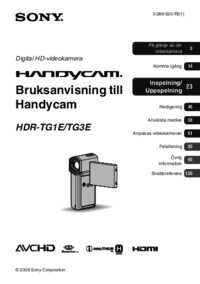




 (1 Seiten)
(1 Seiten) (2 Seiten)
(2 Seiten)


 (2 Seiten)
(2 Seiten)
 (76 Seiten)
(76 Seiten) (2 Seiten)
(2 Seiten)

 (2 Seiten)
(2 Seiten) (104 Seiten)
(104 Seiten)







Kommentare zu diesen Handbüchern